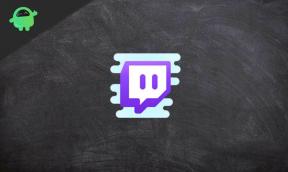Labojums: Gatavs vai mazs GPU lietojuma kļūda
Literārs Mistrojums / / August 29, 2022
Spēlē Gatavs vai nē, spēlētāji kontrolē SWAT policijas vienības, kas risina naidīgas un konfrontējošas situācijas taktiskā, pirmās personas šāvēja spēlē. Tā ir pārsteidzoša spēle. Jums tiešām ir jādomā divreiz, pirms pieņemat lēmumus spēlē, jo tas ir ļoti reāli.
Šī nav tikai viena misija; tā ir visa spēle. Ja jums patika pirmā reālistiskā COD misija, jums patiks šī. Bet diemžēl šai spēlei ir sava veida kļūdas, kuru dēļ lietotāji to iegūst Gatavs vai nē zema GPU lietojuma kļūda. Šķiet, ka šī kļūda sāka parādīties pēc nesenā veiktspējas atjauninājuma.
Tātad, ja jums ir apnicis lietot dažādus labojumus, izlasiet šo rokasgrāmatu, jo šeit mēs esam minējuši dažus efektīvus labojumus, kas palīdzēs atrisināt šo zemā GPU lietojuma problēmu. Tātad, apskatīsim šos labojumus.

Lapas saturs
-
Kā labot gatava vai zema GPU lietošanas kļūdu
- 1. labojums: restartējiet ierīci
- 2. labojums: atjauniniet GPU draiveri
- 3. labojums: atjauniniet spēli
- 4. labojums: pārbaudiet spēļu failu integritāti
- 5. labojums: mainiet Steam palaišanas opciju
-
6. labojums: pielāgojiet dažus grafikas iestatījumus
- Nvidia GPU iestatījumi
- AMD GPU iestatījumi
- 7. labojums: iestatiet augstu prioritāti
- 8. labojums: pabeidziet fona uzdevumu
- 9. labojums: mainiet spēles enerģijas plānu
- 10. labojums: pārbaudiet, vai nav OS atjauninājumu
- 11. labojums: atkārtoti instalējiet spēli
Kā labot gatava vai zema GPU lietošanas kļūdu
Ja savā Windows datorā saņemat ziņojumu Ready or not low GPU lietojuma kļūda un vēlaties to novērst, noteikti veiciet tālāk minētos labojumus un pārbaudiet, vai šie labojumi jums palīdzēja. Tātad, apskatīsim šos labojumus:
1. labojums: restartējiet ierīci
Pārstartējot ierīci, kešatmiņas faili tiks notīrīti no RAM, ļaujot sistēmai ātrāk iztukšot RAM. Tomēr, ja tā nav, iespējams, vēlēsities zināt, ka dažreiz smagas lietojumprogrammas, piemēram, Ready vai Not, nepatērē daudz GPU jaudas bojātu kešatmiņas datu dēļ.
Sludinājumi
Tāpēc sistēmas atsāknēšana būs labākais risinājums šīs problēmas risināšanai. Tāpēc mēs iesakām restartēt ierīci un atkārtoti palaist spēli, lai redzētu, vai zemā GPU lietojuma problēma ir atrisināta.
2. labojums: atjauniniet GPU draiveri
Vai esat pārbaudījis, vai jūsu GPU draiveris ir atjaunināts? Parasti pie tā ir vainojams vecāks GPU draiveris. Tāpēc ir ļoti svarīgi regulāri pārbaudīt GPU draivera atjauninājumus. Tādējādi, ja nezināt, kā noteikt, vai ir jāatjaunina GPU draiveri, veiciet tālāk norādītās darbības.
- Sākt, ar peles labo pogu noklikšķiniet izvēlnē Sākt un atlasiet Ierīču pārvaldnieks.
- Pēc tam veiciet dubultklikšķi uz Displeja adapteris.
- Izvēlieties Atjaunināt draiveri opciju, ar peles labo pogu noklikšķinot uz sava GPU ražotāja nosaukuma.

- Visbeidzot noklikšķiniet uz Automātiski meklējiet draiverus.
Jūs esat pabeidzis. Tagad jums jāgaida, līdz sistēma tiešsaistē meklē GPU draiverus. Lai noskaidrotu, vai varat atrisināt problēmu, kas saistīta ar Ready vai Not low GPU lietojumu, restartējiet sistēmu un palaidiet spēli vēlreiz.
3. labojums: atjauniniet spēli
Tāpat kā ir jāatjaunina GPU draiveri, ir jāatjaunina arī jūsu spēle. Ieteicams vienmēr izmantot jaunāko spēles versiju, jo novecojusi versija parasti izraisa šāda veida problēmas.
Sludinājumi
Ir ziņots, ka daudzi lietotāji nesenā pagātnē ir atrisinājuši problēmu, kas saistīta ar Ready or Not zemu GPU lietojumu. Pēc spēles atjaunināšanas sistēma ir arī jāpārstartē. Kad problēma ir atrisināta, pārbaudiet, vai tā ir atrisināta.
4. labojums: pārbaudiet spēļu failu integritāti
Jūsu sistēma var arī neizdoties nolasīt jūsu spēļu failus, ja daži spēļu faili ir bojāti. Šajā gadījumā varat izvēlēties no divām iespējām: varat labot failus vai pārinstalēt spēli.
Spēles atkārtota instalēšana var būt laba iespēja, taču es iesaku mēģināt salabot failus pirms tā. Šī iemesla dēļ jums vajadzētu izmantot savu Steam klientu, lai labotu spēles failus. Ja nezināt, kā to izdarīt, varat veikt tālāk norādītās darbības.
Sludinājumi
- Pirmais solis ir atvērt Steam klientu un doties uz Bibliotēka.
- Pēc tam atrodiet savu spēli un ar peles labo pogu noklikšķiniet to.
- Pēc tam atlasiet Īpašības.
- Visbeidzot, tagad varat pārbaudīt savu spēļu failu integritāti, dodoties uz Vietējie faili un atlasot Pārbaudiet spēļu failu integritāti.

Jums vienkārši jāgaida, līdz sistēma automātiski izlabos bojātos failus pēc to pārbaudes. Kad tas ir izdarīts, atkārtoti palaidiet Ready or Not, lai redzētu, vai tas atrisina zema GPU lietojuma problēmu.
5. labojums: mainiet Steam palaišanas opciju
Vēl viens iespējamais risinājums zemā GPU lietojuma problēmai sadaļā Ready or Not ir mainīt palaišanas opciju. Steam klienta lietotājiem ir pieejamas dažādas palaišanas iespējas; šī iemesla dēļ mēs jau esam uzskaitījuši tālāk norādītās darbības, kas jāveic:
- Steam klientā dodieties uz bibliotēku. Ar peles labo pogu noklikšķiniet Gatavs vai nē un atlasiet Īpašības.
- Zem IESTATĪT UZLAIDĪŠANAS IESPĒJAS, izpildiet komandu.
-kartes dati -augsts -dx11 +fps_max#
Jūs esat pabeidzis. Lai uzzinātu, vai triks palīdzēs atrisināt GPU problēmu, vienkārši palaidiet Ready or Not. Tomēr, visticamāk, šoreiz problēma tiks atrisināta. Vēlāk šajā rokasgrāmatā esam minējuši arī citus labojumus, kas jāveic, ja joprojām rodas tā pati kļūda.
6. labojums: pielāgojiet dažus grafikas iestatījumus
Varat arī mainīt dažus spēles grafikas iestatījumus, lai novērstu GPU neizmantošanas problēmu, spēlējot Gatavs vai Nav, ja tā joprojām pastāv. Tomēr, ja tas jums nelīdz, izmēģiniet šīs darbības:
Nvidia GPU iestatījumi
- Atveriet Vadības panelis meklējot to Windows meklēšanas joslā.
- Zem opcijas Skatīt pēc, pieskarieties Liels ikonu.
- Klikšķiniet uz NVIDIA vadības panelis.
- Tagad varat pielāgot programmu, atlasot Pārvaldīt 3D iestatījumus > Programmas iestatījumi > Atlasiet programmu.
- Pēc tam sadaļā Programmas iestatījumu norādīšana veiciet šādas izmaiņas:
- Enerģijas pārvaldības režīms: Maksimāla veiktspēja
- UCUDA — GPU: Specializēts GPU
- Tekstūras filtrēšana: sniegums
- Lai pārbaudītu, vai problēma ir novērsta, vienkārši nospiediet pogu Lietot un palaidiet spēli.
AMD GPU iestatījumi
- Atveriet Vadības panelis izmantojot Windows meklēšanas joslu.
- Saskaņā Skatīt pēc opciju, pieskarieties pie Liels ikonu.
- Pēc tam noklikšķiniet uz AMD Radeon iestatījumi.
- Pēc tam varat sekot šim ceļam: Spēles > Globālie iestatījumi.
7. labojums: iestatiet augstu prioritāti
Ir ziņots, ka dažiem lietotājiem šī problēma tika novērsta, iestatot spēles prioritāti (gatavs vai nē) uz augstu uzdevumu pārvaldniekā. Mums ir jāsazinās ar jums, vai tas jums noder. Tikmēr, ja nezināt, kā to izdarīt, rīkojieties šādi:
- Izmantojiet Ctrl + Alt + Del vai Esc pogas kopā, lai palaistu Uzdevumu pārvaldnieks.
- Atrodiet spēli zem Sīkāka informācija cilne.
- Ar peles labo pogu noklikšķinot, izvēlieties Iestatiet prioritāti opcija, kam seko Augsts un noklikšķiniet uz Saglabāt pogu.

Reklāma
Tas jādara tikai, lai savai spēlei iestatītu prioritāti uz Augstu. Tagad varat vēlreiz palaist Ready or Not un redzēt, vai zemā GPU lietojuma problēma ir novērsta.
8. labojums: pabeidziet fona uzdevumu
Parasti pastāv konflikts starp Ready or Not un fona lietojumprogrammām. Šī iemesla dēļ, iespējams, šoreiz rodas zema GPU lietojuma problēma.
Tāpēc mēs iesakām mēģināt notīrīt visus fona procesus, kas patērē lielāko daļu jūsu sistēmas resursu. Tiem, kas nezina, kā to izdarīt, tālāk ir norādītas darbības, kas jums jāveic.
- Nospiediet Ctrl+Alt+Esc lai palaistu uzdevumu pārvaldnieku.
- Izvēlieties lietojumprogrammu zem Procesi cilne. Pēc tam noklikšķiniet uz Beigt uzdevumu.

- Pa vienam veiciet to visām lietojumprogrammām, izņemot Gatavs vai Nav. Mēģiniet palaist spēli vēlreiz un pārbaudiet, vai problēma joprojām pastāv.
9. labojums: mainiet spēles enerģijas plānu
Ir ziņots, ka, mainot spēles enerģijas plānu, šī problēma tika novērsta daudziem lietotājiem. Ja rodas šī problēma, iespējams, vēlēsities arī mēģināt mainīt ierīces enerģijas plānu. Tikmēr veiciet šīs darbības, lai to paveiktu:
- Atvērt Windows iestatījumi, nospiediet Win+I taustiņu.
- Pēc tam pieskarieties sistēma > Barošana un akumulators.
- Izvēlieties Strāvas režīms pieskaroties nolaižamajai izvēlnei.
- Visbeidzot, atlasiet Labākais sniegums.
Jūs esat pabeidzis. Tagad tas darbosies nevainojami, neparādot nekādas kļūdas jūsu spēlē. Jūsu spēle tagad ir gatava baudīšanai!
10. labojums: pārbaudiet, vai nav OS atjauninājumu
Pārbaudiet, vai jūsu Windows sistēma ir atjaunināta uz jaunāko operētājsistēmas versiju. Iespējams, jums ir zems GPU lietojums, jo jūsu ierīcē tiek gaidīts OS atjauninājums.
Lai ierīce būtu atjaunināta, pārliecinieties, vai ir instalēts jaunākais ielāps. Alternatīvi, ja neesat pazīstams ar to, kā manuāli pārbaudīt atjauninājumus operētājsistēmā Windows, veiciet tālāk norādītās darbības.
- Lai sāktu, nospiediet Win+I un atlasiet Windows atjaunināšana.
- Tagad varat pārbaudīt atjauninājumus, noklikšķinot uz Meklēt atjauninājumus pogu.

Pēc tam sistēma tiešsaistē meklēs atjauninājumus un tos instalēs. Pēc datora restartēšanas palaidiet spēli vēlreiz, lai redzētu, vai problēma ir novērsta.
11. labojums: atkārtoti instalējiet spēli
Kā pēdējo līdzekli mēs iesakām atkārtoti instalēt, ja neviena no citām iespējām nedarbojas. Pēdējais labojums, kas dzēsīs visu, kas saistīts ar spēli, un instalēs katru failu, ir vienīgā iespēja, ja joprojām ir zems GPU lietojums, spēlējot Ready or Not.
Tāpēc, ja jums ir neierobežots WiFi savienojums, spēle ir jāpārinstalē. Vispirms jums vajadzētu atinstalēt esošo. Kad esat lejupielādējis Steam klientu, spēle būs jāinstalē.
Tātad, šādi tiek novērsta problēma, kas saistīta ar Gatavs vai mazs GPU lietojums. Mēs ceram, ka šī rokasgrāmata jums noderēs. Tomēr komentējiet zemāk, ja vēlaties uzdot jautājumus par šo tēmu.